更新の処理
このページでは、Almaで更新を処理する方法について説明します。更新ワークフローについては、更新ワークフローを参照してください。 全体的な購入ワークフローについては、[購入ワークフロー] を参照してください。インフラストラクチャ、更新、構成などの関連セクションへのリンクを含む、Almaでの取得操作の概要については、 [受入の概要]を参照してください。
- 購入オペレーター
- 購入マネージャー
Searching for PO Lines and Using Facets to Refine Results#Using_Facets_to_Refine_Search_Results「注文明細」タスクリスト(「受入」>「注文書明細」>「すべての注文明細」)で、更新用にマークされた注文明細にアクセスして編集します。 ファセットを使用して次のワークフロー ステップのリストをフィルタリングすることで、このカテゴリの注文明細を検索できます (「注文明細の検索」を参照)。
- 手動更新を待機中 – 手動で更新する必要があり、更新できる日付に達した注文明細
- 定期的な更新 – 自動的に更新される注文明細、および手動で更新する必要があるが現在手動更新を待機中になっていない注文明細
注文明細情報の編集 - 更新
更新用にマークされた注文明細は、[詳細] ペインで編集して、間違った情報の修正、不足している情報の追加、または手動での更新の実行が可能です。 Manually Creating a PO Line New Layout 2022#Working_in_the_Details_Pane注文明細のフィールドの詳細については、「注文明細の手動作成」を参照してください。[詳細] ペインの操作の詳細については、「 新しいレイアウト 2022 」を参照してください。
自分に割り当てられている注文明細はどれでも編集できます。注文明細が別のユーザーに割り当てられている場合、注文明細を表示することはできますが、編集することはできません。 購買オペレーターとマネージャーは未割り当ての注文明細を編集できますが、これらの役職のいずれかを持たないユーザーは編集できません。Processing Renewals#Available_Actions注文明細のユーザー割り当ての変更については、下記の「利用可能なアクション」を参照してください。
- 編集モードに入るには、次のいずれかを実行します。
- タスクリストで、 編集 ボタンを選択します (
 )。
)。 - 詳細 ペインが開いている場合は、ペインの上部に表示される 編集 ボタン (
 ) を選択します。
) を選択します。
- タスクリストで、 編集 ボタンを選択します (
- 詳細ペインで、必要に応じてフィールドを編集します。
- 注文明細の編集が完了したら、その行アクションで「保存」を選択します。行った変更はタスクに保存されます。 手動更新を待機していた注文明細の更新日を編集した場合、サブスクリプションも新しい更新日で終了する期間更新され、ベンダーに通知が送信されます。
更新設定の編集
継続注文明細の更新設定は、[詳細] ペインの [更新情報] セクションで表示および編集できます。 020Manually Creating a PO Line - New Layout#Renewal_Information_(Continuous_Orders_Only)これらのフィールドの詳細については、「注文明細の手動作成」を参照してください。 Processing Renewals#Managing_Manual_Renewals手動更新の実行については、下記の「手動更新の管理」を参照してください。
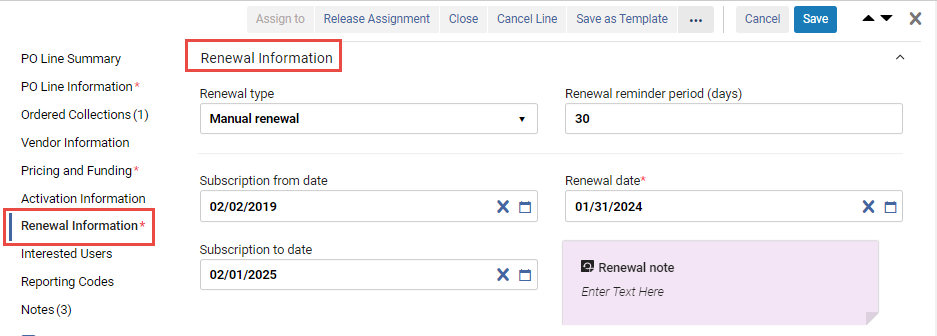

実行可能なアクション
次のアクションは、更新用にマークされた注文明細の行アクションで使用できます (すべてのアクションがすべての注文明細で使用できるわけではありません)。
- 自分に割り当てる – 注文明細を自分に割り当てます。
- 割り当て先 – 注文明細を別のユーザーに割り当てることができるダイアログ ボックスを開きます。(必要な役職を持っていない場合、このオプションは表示されません。)
- リリースの割り当て – 自分に割り当てられている注文明細については、割り当てを解除し、注文明細を未割り当てのままにします。
- Closing/Cancelling, Reopening, and Relinking PO Lines#Relinking_PO_Lines再リンク – 注文明細がリンクされている書誌レコードを変更します (「注文明細の再リンク」を参照)。
- 明細のキャンセル — 注文明細は更新されず、キャンセルされます。キャンセル理由をリクエストするダイアログボックスが表示され、ベンダーの通知が設定されている場合は、キャンセル通知がベンダーに送信されます(注文明細をキャンセルを参照)。注文明細をキャンセルすると、資金に不履行が生じることに注意してください。
- 書誌リファレンスを変更 – 注文明細の書誌レコードを変更します。書誌リファレンスを変更を参照してください。
- 保存 – 注文明細に加えた変更を保存します。
- 保存して評価をリクエスト - 入力した情報が保存され、トライアルがリクエストされます。 注文明細が割り当てられているが、トライアルオペレーター/トライアルマネージャーの役割を持っていない場合、このオプションを使用します。Evaluation Workflow注文明細のステータスが「評価中」に変わり、注文明細は「リクエスト済み」ステータスの「トライアルの管理」ページに移動します。そこで、トライアルオペレーター/トライアルマネージャーがそれにアクセスし、評価ワークフローを続行できます(「評価ワークフロー」を参照)。このオプションは、目録を作成する電子注文明細でのみ使用できます。
- トライアルの保存と開始 – 入力した情報が保存され、トライアルが開始されます。トライアルオペレーター/トライアルマネージャーの役割があり、注文明細が割り当てられていて、トライアルを開始する場合は、このオプションを使用します。注文明細のステータスが評価中に変わり、トライアルの概要ページが開きます(ステップ3で評価ワークフローに進みます)。このオプションは、目録を作成する電子注文明細でのみ使用できます。
- べンダーを変更 - ベンダーを変更 - 更新を参照してください。
- クローズ – 注文明細は閉じています。注文明細をクローズするには確認ダイアログボックスで確認を選択します(注文明細をクローズを参照)。
- テンプレートとして保存 – 現在の設定をテンプレートとして保存します。[注文明細テンプレートの管理]を参照してください。
- 予定日の変更 - 請求内のアイテムについて、ベンダーから受け取った新しい受領予定日または有効化予定日を入力します。 Processing Claims#Updating_Claim_Dates「クレームの処理」を参照してください。
- EDI ファイルのダウンロード – EDI ベンダーの場合、注文明細を含む注文書を EDI ファイルとしてダウンロードします。EDIファイルは、注文の現在のデータに基づいてアドホックに作成されます。 030注文明細を注文書にパッケージ#Reviewing_Purchase_Orders「注文書明細を注文書にパッケージ化」を参照してください。
手動更新の管理
継続注文明細の場合、注文明細の詳細に更新情報セクションが含まれます。 [詳細] ペインで、選択した注文明細のこの情報を表示および編集できます。
手動更新を待っている注文明細の検索
- 「受入」>「注文書明細」>「更新」に移動します。
- The Alma User Interface#Tasks_in_the_Task_List永続メニューの「タスク」リストで、「注文明細」>「更新」を選択します(「タスクリストのタスク」を参照)。
- 「ファセット」の「ワークフローステップ」で、「手動更新を待機中」を選択します。 New Layout 2022#Facets(ファセットの操作の詳細については、「新しいレイアウト2022」を参照してください。)
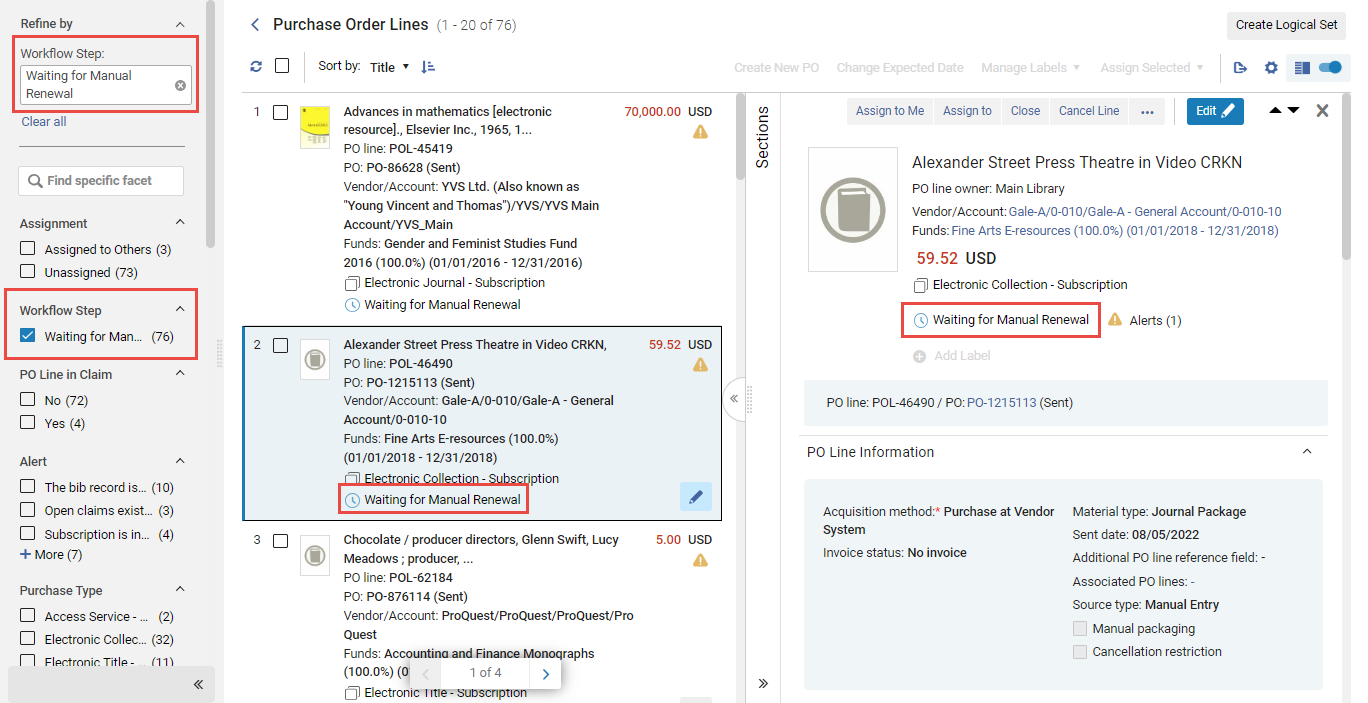
手動更新の実行
注文明細が手動更新用にマークされている場合、更新日が来ると、そのワークフロー ステップが [手動更新を待機中] に変更されます。 その後、更新日と、注文明細の詳細ペインの更新情報セクションにある変更が必要なその他のフィールドを手動で更新できます。
注文明細ロールオーバーが行われた場合、資金と価格は前年から取得されます(決算期を参照)。ただし、必要に応じて値を手動で編集できます。
- 注文明細タスク リストの注文明細の詳細 ペインの更新情報セクションで、 注文明細の更新日を次のサブスクリプション期間の最終日に変更します。
- 保存を選択します。サブスクリプションは、新しい更新日 に終了する期間について更新されます。 この日付から更新リマインダーを引いた日が将来の日付である場合、注文明細のワークフローステップ は再び 定期更新 に設定され、ベンダーに通知が送信されます。
プロセスの概要については、更新ワークフローを参照してください。
ベンダーの変更 - 更新
- Processing Renewals#Editing_PO_Line_Information_.E2.80.93_Renewals注文明細の編集が完了したら (「注文明細情報の編集 - 更新」を参照)、「ベンダーの変更」を選択します。[ベンダーの変更] ダイアログ ボックスが表示されます。
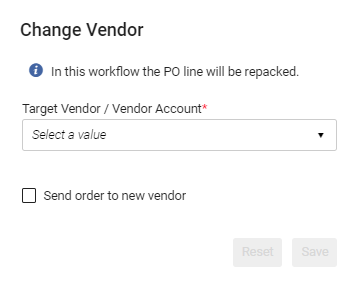 「ベンダーの変更」ダイアログ・ボックス
「ベンダーの変更」ダイアログ・ボックス - 対象のベンダー/アカウントを選択し、
- 新しい注文をターゲットベンダーに送信する場合は、[新しいベンダーに注文を送信] を選択します。
- [保存] を選択します。 次のようなことが起こります。
- 現在の注文明細は閉じています。
- 新しい対象ベンダー/アカウントの新規の注文明細が作成されます。
- 新規の注文明細は、閉じた注文明細の目録に関連付けられます。
- 新規の注文明細はレビュー中ステータスに設定され、オペレーターは新しい対象ベンダーと通信した情報に従って、新しい情報で新規の注文明細を更新できます。
ベンダー管理の更新
- APIキーを生成します。これを行うには、開発者ネットワークを参照してください。
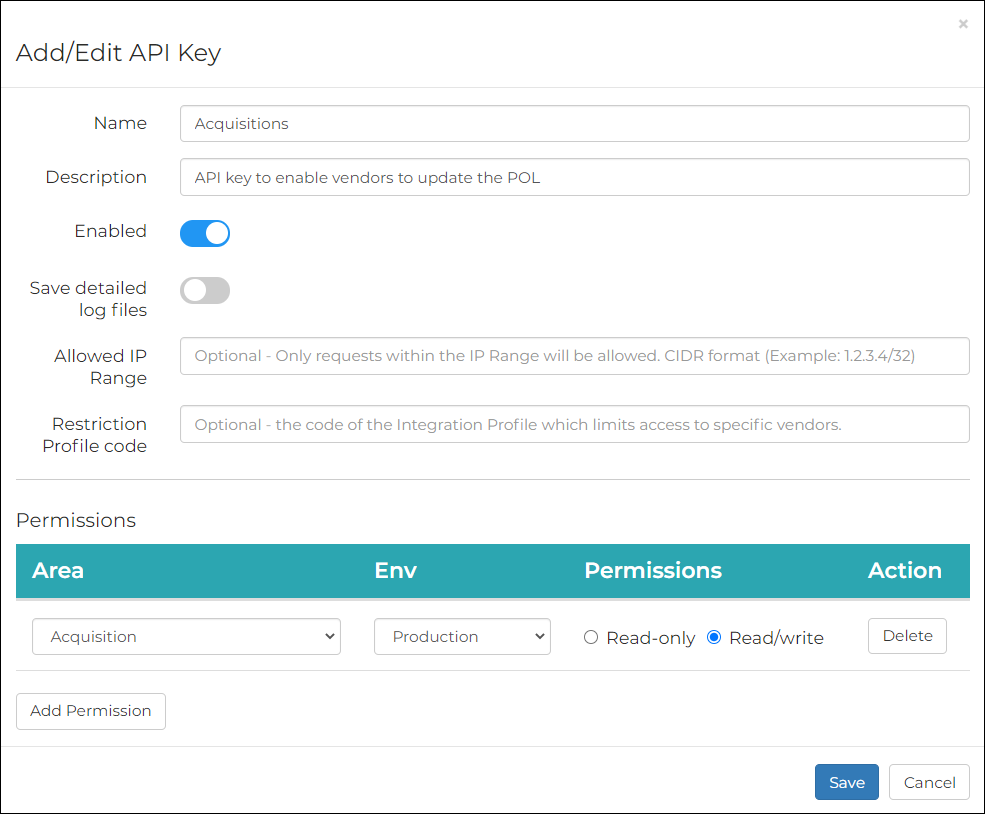 APIキーの追加または編集
APIキーの追加または編集 - ベンダーにAPIキーを提供して、ベンダーがAlmaの注文明細を更新できるようにします。
- ProQuestの場合、APIキーをe-renewals@proquest.comに送信してください。
- EBSCOの場合、 EBSCONET ILS統合プロファイルの設定時に指定されたフィールドにAPIキーを入力します。詳細はこちら。
- 更新プロセスが完了すると、一致するAlma注文明細が自動的に更新されます:
- 料金
- (次回)更新日
- 更新メモ - ベンダーから送信された更新情報が入力されます。
- ProQuest RenewMe カスタマー サポートによって機能が有効になったら、[受入] > [ベンダー] > [ベンダーの行アクションから [編集] を選択] > [ベンダーの詳細] > [システム統合] に移動します。
- [ベンダー システムで更新] チェックボックスをオンにします。
- システムタイプを選択します。
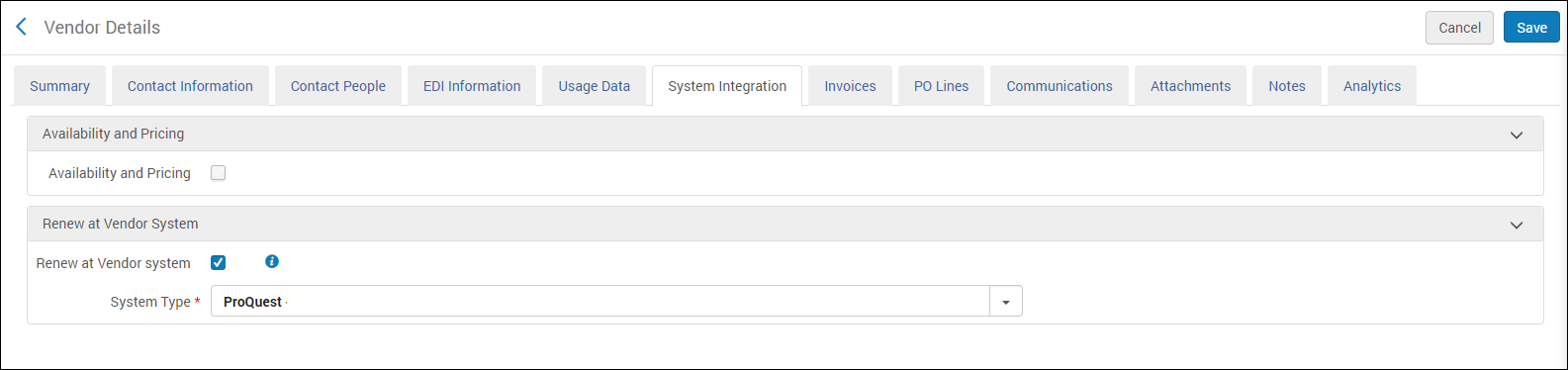 ベンダーの詳細 > システム統合
ベンダーの詳細 > システム統合 - 保存を選択します。 この時点から、ベンダーに関連付けられたすべての継続注文明細の [注文明細詳細] ページに [ベンダー システムで更新] ボタンが追加されます。 選択ボタンを押すと、 Almaの注文明細番号が含まれたProQuest RenewMeフォームが(別のブラウザータブで)開きます。続行を選択し、RenewMeの支払いページに進みます。ProQuestで購読を更新する方法の詳細については、RenewMeプログラムサイトを参照してください。更新プロセスが完了すると、一致するAlma注文明細が自動的に更新されます:
- 料金
- (次回)更新日
- 更新メモ - ベンダーから送信された更新情報が入力されます。
ベンダープラットフォームに新しいサブスクリプションを追加し、Almaに一致する新しい注文明細を追加する場合は、ベンダーに連絡して、サブスクリプションに関連付ける注文明細番号を伝える必要があります。

